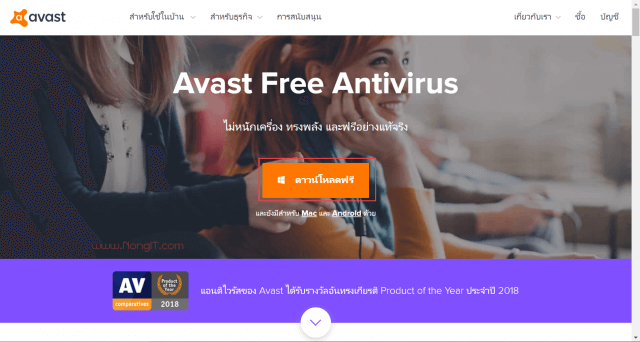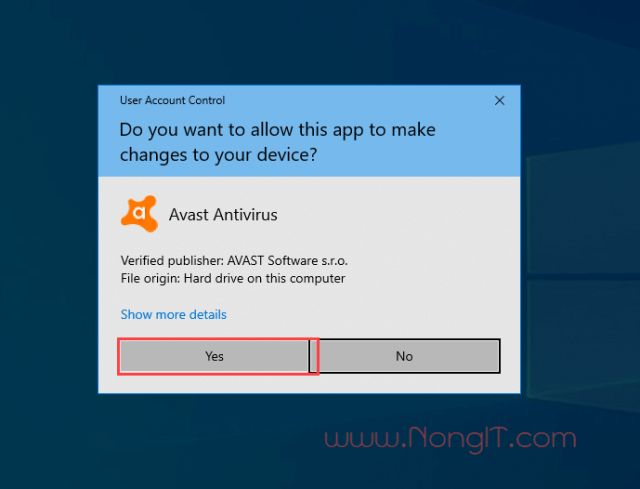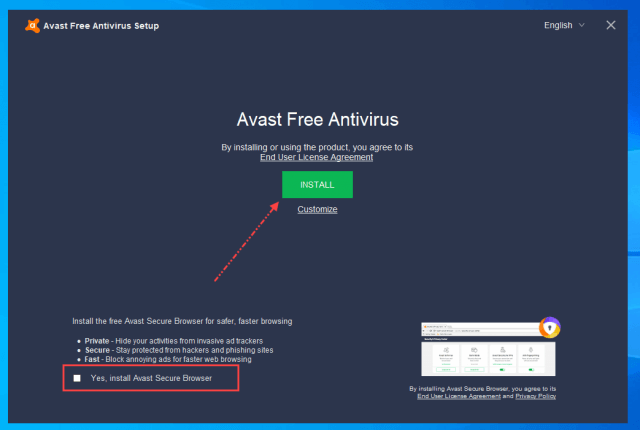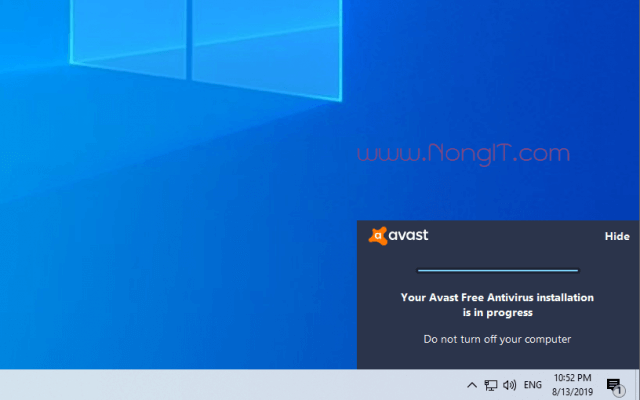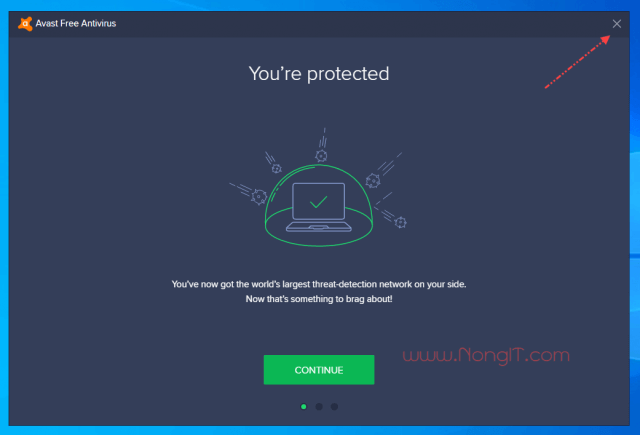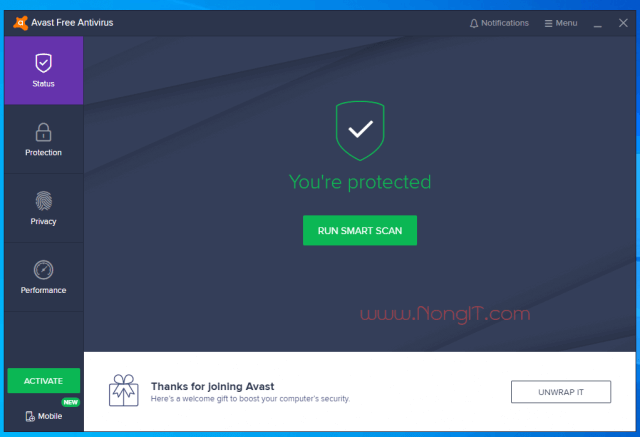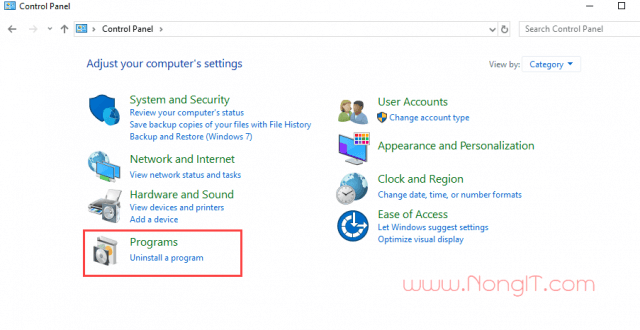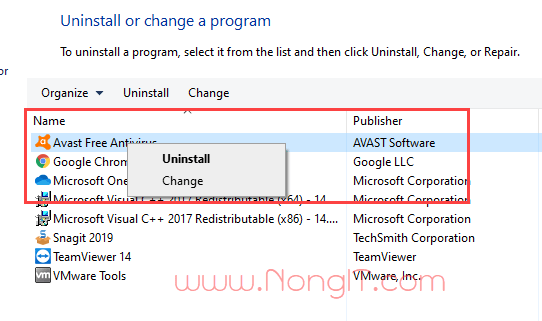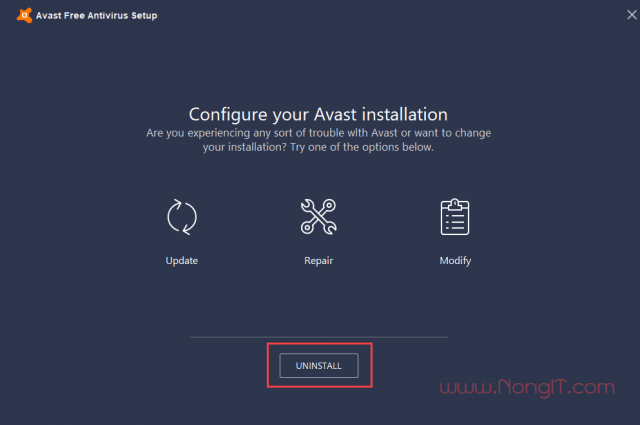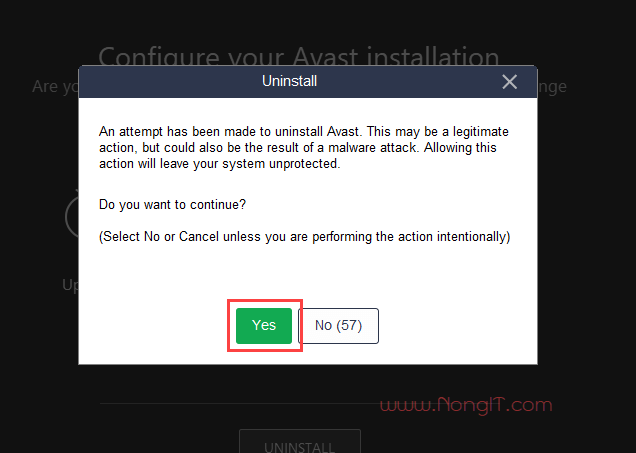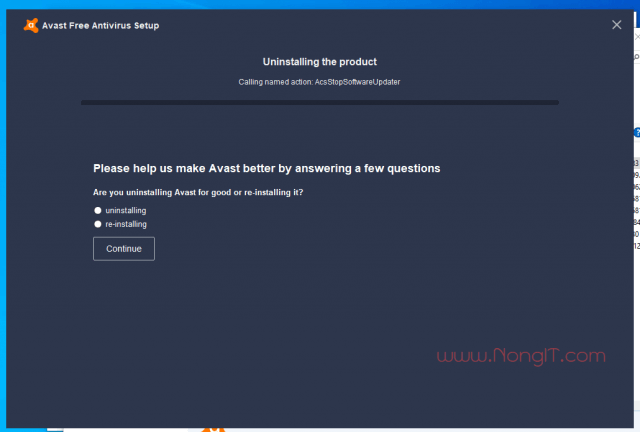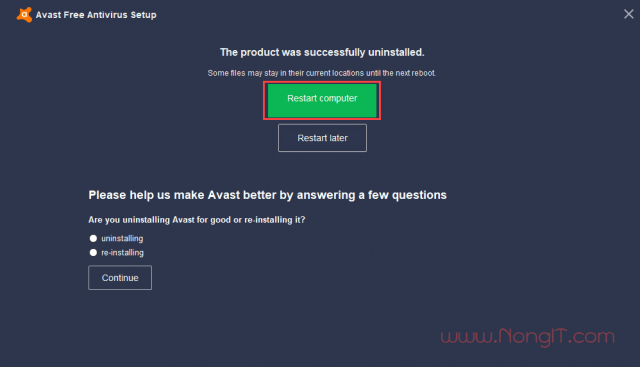สำหรับโปรแกรม Antivirus ก็ยังถือว่าสำคัญอยู่ ดังนั้นวันนี้จะมาแนะนำวิธีติดตั้ง Avast Free Antivirus ที่เป็นเวอร์ชั่นฟรี พร้อมวิธีลบ หรือ Uninstall ออกจาก Windows 10 / 8.1 และใน Windows 7 เพื่อให้คนที่ยังไม่เคยติดตั้งโปรแกรมนี้มาก่อน และผู้ใช้อื่นๆที่เริ่มใช้งาน Windows ใหม่ ที่ยังไม่ค่อยมั่นใจว่าจะติดตั้งถูกไหม
การติดตั้ง Avast Free Antivirus
ก่อนที่จะลบนั้นก็ต้องเริ่มด้วยการติดตั้งก่อน ซึ่งก่อนที่เราจะติดตั้งได้นั้นก็ต้องเข้าไปดาวน์โหลดโปรแกรมมาก่อน โดยที่สามารถเข้าไปโหลดจากเว็บไชต์ของ Avast ได้เลยครับ https://www.avast.com/th-th/free-antivirus-download จะเป็นไฟล์สำหรับติดตั้งแบบออนไลน์ (Online installer)
และหากต้องการไฟล์ติดตั้งแบบออฟไลน์ (Offline installer) ก็สามารถโหลดจาก URL นี้ได้ครับ https://www.avast.com/download-thank-you.php?product=FAV-AVAST&locale=en-ww
เมื่อได้ไฟล์มาแล้วก็มาเริ่มกันเลย
1) เปิดไฟล์ .exe ตามที่ได้มาหลังจากโหลดแล้ว
2) จากนั้นจะเข้าหน้า Setup ซึ่งในส่วนนี้ให้ “ยกเลิกเครื่องถูก” ที่ช่อง Yes, install Avast Secure Browser แต่ถ้าใครขะใช้โปรแกรมเปิดเว็บของ Avast ก็เลือกไว้ตามสะดวกครับ
3) คลิกปุ่ม Install
4) รอให้ติดตั้งจนเสร็จ
5) หากขึ้นหน้าแบบนี้มาก็คลิกปิด X ไปได้เลย
แล้วก็จะได้โปรแกรมป้องกันไวรัสมาใช้ใน Windows แบบฟรีๆแล้วครับ
การลบ Uninstall Avast ฟรี Antivirus ออกจาก Windows
หากว่าหลังจากติดตั้งใช้งานไว้อยู่ และต้องการลบออกด้วยสาเหตุอะไรก็ตาม ก็ดูตามขั้นตอนด้านล่างนี้ได้ครับ โดยในบทความนี้จะเป็นการ Uninstall ใน Windows 10 ซึ่งสามารถนำไปช้งานได้กับ Windows 8.1 / 7
1) ให้เปิดไปที่ Control Panel (สำหรับ Windows 10 หากว่าหา control panel ไม่เจอ คลิกดูวิธีตั้งค่าที่ link นี้ครับ)
2) แล้วเลือก Programs and Features หรือ Uninstall a Programs
3) เปิดเข้ามาก็จะเจอรายชื่อโปรแกรมที่ติดตั้งไว้ในเครื่องเรา ให้คลิกเลือกไปที่ Avast Free Antivirus
4) จากนั้นให้ทำการ คลิกขวา แล้วเลือก Uninstall
5) แล้วก็เลือก Uninstall
6) คลิกปุ่ม Yes เพื่อยืนยัน
7) รอจนเสร็จสิ้นการถอนโปรแกรมออกจาก Windows (ปล. ในหน้าการ uninstall นี้เราไม่ต้องเลือกอะไรแล้วนะครับ)
8) หากว่าสามารถ Restart คอมได้ทันทีไม่มีงานอะไรเปิดอยู่ก็คลิกปุ่ม Restart now หรือหากยังไม่สะดวกก็เอาไว้ปิดงานหมดแล้วคิด Restart เองภายหลังก็เลือก Restart later ได้ครับ
หลังจากเรา restart คอมพิวเตอร์สัก 1 รอบ ก็เป็นอันเสร็จแล้วครับ ถือว่าเป็นการลบโปรแกรมออกได้อย่างสมบูรณ์